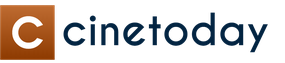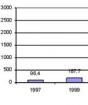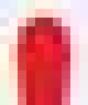Подключение ssd диска к материнской плате. Как установить SSD в качестве загрузочного диска
В этом обзоре мы отметим несколько самых популярных приложений «облако на андроид». Какое выбрать – решать Вам. Имейте в виду – особой разницы вы не заметите. Поэтому рассчитывать на сверхфункциональность не стоит.
В наше время облачные сервисы приобретают все большую популярность у обычных пользователей. Связано это с тем, что зачастую необходимо хранить и брать информацию в нужное время в нужном месте, а облачные серверы как раз это обеспечивают. Облаков огромное количество. Все они похожи и выполняют приблизительно одну и ту же функцию — хранят данные.
Яндекс Диск (Скачать)
Куда ж без родного Яндекса! Иногда кажется, что какое бы приложение вы не выбрали, у Яндекса всегда найдется аналог. Яндекс.Диск – отличное облако андроид для хранения информации вне вашего смартфона или другого устройства. Очень удобный быстрореагирующий интерфейс и загрузка файлов. Возможность делиться файлами, папками, документами через ссылки на скачивание. Эта функция на самом деле очень удобная и не требует много интернет трафика и ресурсов телефона. Просто отправляете ссылку на эти файлы, а пользователь, которому они необходимы, просто их скачивает пройдя по ссылке.
Изначально вам предоставляется доступ к 10 Гб облачной памяти, но при необходимости можно расширить. Не бесплатно, конечно. В целом, 10 Гб вполне хватает для нужд обычного пользователя, к чему изощряться? Из явных минусов: при загрузке из облака более 2 Гб, приложение сильно тупит и зависает. В приложении отсутствует фоновая загрузка, что делает Яндекс.Диск бесполезным для некоторых пользователей.


Google Диск (Скачать)
Это приложение предустановленно практически на всех Андроид устройствах и является облачным хранилищем по умолчанию. Поэтому 1 миллиард скачиваний никого не удивляет. Отличительная особенность – автосинхронизация именно фотографий в определенную папку Google Фото. На самом деле это очень удобно. Приложение выполняет все функции, что и обычное облачное хранилище, но делает это быстро и качественно. Выполняет загрузку любых файлов, любого объема, не выдает ошибок и исправно грузит все. Есть один нюанс — частое подвисание и самопроизвольная отмена фоновой загрузки. Но, тем не менее, фоновая загрузка хотя бы есть, ведь это удобно. В последнем обновлении добавлен поиск документов. Это огромный плюс, его очень не хватало в предыдущих версиях. Еще одна крутая особенность – сканирование документов с помощью камеры. Хотя распознает, конечно, не идеально. Выручает в ситуации, когда необходимо быстро отсканировать что-то и перевести это в текст. Объем доступного облачного хранилища не превышает 15 Гб. Их вполне хватает для повседневного использования.
Из минусов можно выделить редкие, но раздражающие вылетания. Связанны они с высоким потреблением ресурсов, в особенности это относится к слабым устройствам. Расширение объема хранилища требует денежных средств и обязательной годовой предоплаты. Если необходим 1 Тб, то придется отдать аж 6990 рублей за год.

 Фото: Google Диск на андроид
Фото: Google Диск на андроид

Degoo (Скачать)
Хорошее облако андроид, но интерфейс и интуитивность подводит. 100 Гб хранилище. Много? Да, много. Используя Degoo в обычном режиме, загружая фотографии и за редкостью видео, вы долго не заполните весь этот объем. Лично мы не смогли. Интересная функция – приглашение друзей. За каждого новичка вы получите +3 Гб свободного пространства. Приложение обладает огромным функционалом. Но, к сожалению, требует доработки. Пути загрузки и скачивания выбираются очень неудобно и непонятно. Некоторые из файлов (хоть и написано, что загрузились) не найти на сервере.
Безопасность файлов на высоте – используются надежные методы шифрования данных, а сами файлы дублируются аж 3 раза. В целом очень неплохо! Как и в большинстве случаев, для расширения объема необходимо вложить деньги, но 100 Гб вполне хватит.
 Фото: Degoo на андроид
Фото: Degoo на андроид

 Фото: Degoo на андроид
Фото: Degoo на андроид
Облако Mail ru (Скачать)
Удобно, быстро, просто. Mail.ru сделали просто потрясающее приложение. Почти идеальное, добавить встроенный медиаплеер и поиск файлов — будет просто 11 из 10! Да, поиск и плеер реализованы в Google диск, но на наш субъективный взгляд, удобство в обращении и использовании этого облака лучше, чем Гугл диск. Нет лишних кнопок и непонятных терминов, все просто и со вкусом. Нажал – загрузил – готово. Что еще надо? Поддерживает фоновую загрузку и автоматическую синхронизацию папок и файлов. В общем, делает все, что необходимо обычному пользователю. Бывают крайне редкие провисания с загрузкой файлов объемом более 3 Гб. Мы, например, когда грузили фильм это заметили. Но зачем вам фильм в облачном хранилище?
Есть возможность «расшарить» (раздать) доступ к диску другим пользователям. Тогда необходимость отправки файлов вообще отпадет. Просто скажите другу название документа, он сам его найдет и скачает, без ссылок и сложностей. Получить больший объем памяти хранилища возможно, опять-таки, за реальные деньги. Но, по вполне адекватной цене.
 Фото: Облако Mail ru
Фото: Облако Mail ru
 Фото: Облако Mail ru
Фото: Облако Mail ru
 Фото: Облако Mail ru
Фото: Облако Mail ru
Dropbox (Скачать)
500 миллионов загрузок говорят о многом. Если бы Google Диск не был стандартной программой, по умолчанию устанавливаемой на все Андроид телефоны, то Дропбокс наверняка стал бы самое популярной программой для хранения файлов в облаке. Дизайн отличный, удобный и правильный. Все как надо – меньше кнопок, больше интерактивности. Функциональность огромная, можно редактировать документы прямо в облаке.
Разочаровывает непонятный выделяемый объем облака. Кому-то 5 Гб, кому-то 2 Гб. Как это объяснить и понять? Мы не поняли. Есть возможность приглашать друзей. За каждого нового вы получите 500 Мб – маловато. Самый главный минус – маленький объем памяти. Но зато никогда не вылетает, не лагает, все файлы загружаются в нужном порядке. И самый большой плюс — очень удобный интерфейс.
В целом приложение очень качественное и оптимизированное. Видно, что разработчики очень стараются над работоспособностью и функциональностью Dropbox. Премиум-аккаунт только за денежные средства в размере около 350 рублей. Не много. Причин НЕ покупать, если честно, мы не видим. Достойное облако андроид и стоит отдать дань разработчикам. Особенно, если увеличат облако до 100 Гб – просто Топ-1.
 Фото: Dropbox на андроид
Фото: Dropbox на андроид
 Фото: Dropbox на андроид
Фото: Dropbox на андроид
 Фото: Dropbox на андроид
Фото: Dropbox на андроид
G Cloud (Скачать)
Интересное, но слишком уж навязчивое приложение. При открытии хранилища, вам сразу же скажут «Купи, купи, купи!». Куча рекламы, баннеры, всплывающие окна, которые можно изгнать только после покупки премиума. И то не факт, что вся реклама уйдет. Уж слишком ее много – прямо раздражает. Видимо разработчики решили привнести немного креатива и добавили возможность расширения объема облака при помощи выполнения различный заданий. Среди таких заданий: кликни вот сюда, сделай что-нибудь 10 раз, поставь 20 лайков и прочее. Задумка интересная и могла бы вывести приложение в самый топ, но… Чрезмерная реклама. Работа приложения стабильная и быстрая. Вся необходимая информация интерактивно показана на рисунках и графиках. Ничего такого особенного, просто хороший cloud с интересной задумкой.
 Фото: G Cloud на андроид
Фото: G Cloud на андроид
 Фото: G Cloud на андроид
Фото: G Cloud на андроид
 Фото: G Cloud на андроид
Фото: G Cloud на андроид
MEGA (Скачать)
50 Гб свободного места в облачном хранилище, удобство и высокая скорость передачи данных – этим Мега хвастается вовсю. Возможности приложения очень высокие. Вы можете выбрать бесконечное количество контактов для предоставления доступа к вашему облаку. Загрузка файлов очень быстрая, создаются резервные копии файлов, а их образы хранятся в кэше. Отлично реализован поиск по файлам и папкам. Вдобавок можно изменять вид значков файлов. Поддерживается автосинхронизация контактов и фото с вашего устройства. Можно сделать ссылку из любого файла и отправить кому угодно, в целом, как и в других облачных серверах. Существует полная блокировка приложения средствами PIN кода. Она позволяет защитить данные, скопированные в ваше облако андроид от посторонних лиц, взявших ваш телефон в руки. Мало ли какая информация там хранится? Есть возможности расширения объема, как и везде, за деньги. Премиум-пакет расширяет облако до 4 Тб, что невероятно много.
 Фото: MEGA облако
Фото: MEGA облако
 Фото: MEGA облако
Фото: MEGA облако
 Фото: MEGA облако
Фото: MEGA облако
CM Backup (Скачать)
Простое и удобное приложение, позволяющее хранить файлы в общем объеме не более 5 Гб. Прекрасные функции резервного копирования по определенному времени и дате — очень удобно и быстро. Возможности сохранения журналов вызова, контактов, смс и списков календарей. Более того, вы можете сами задать график резервного копирования, например 1 раз в месяц. Присутствует интерактивная игра, с помощью которой, можно получить дополнительно пространство в облаке. Игра представляет собой подобие игры «камень, ножницы, бумага». Делаете ставку на один из перечисленных вариантов, соответственно другой пользователь делает свою. Выбор происходит абсолютно случайным образом. Победителю достается дополнительный объем памяти, в размере ставки, которую необходимо сделать перед началом игры. Приложение интересное и точно заслуживает внимания. Для расширения объема до 1 Тб нужно отдать 6 долларов за год.
 Фото: CM Backup на андроид
Фото: CM Backup на андроид
 Фото: CM Backup на андроид
Фото: CM Backup на андроид
 Фото: CM Backup на андроид
Фото: CM Backup на андроид
Уважаемые читатели! Если у вас остались вопросы или есть комментарии по теме статьи - пожалуйста, оставляйте их ниже.
Всем здравствуйте. С развитием компьютерных технологий увеличивается объем для хранения наших данных. На компьютере мы храним свои фотографии, видео с различных мероприятий, важные документы и много другой ценной информации. Для всего этого порой не хватает установленных жестких дисков. Приходится покупать либо внутренний дополнительных жесткий диск, или внешний. Но в последнее время качество устройств хранения данных несколько снизилось. Средний срок работы 4-5 лет. Есть мнение, что производители намерено это делают, чтобы покупали новые диски с большим объемом.
Поэтому на сегодняшний день проблема сохранения наших данных весьма актуальна. Интернет нам предлагает некоторые сервисы, которые выделяют пользователям облачные хранилища для хранения данных. Это Dropbox, Яндекс Диск, Microsoft OneDrive, Google Drive, Облако Mail.ru и другие. Про Яндекс Диск мы уже подробно рассказали в статье « ». Сегодня мы познакомимся с другим сервисом - Облако Mail.ru
Облачное хранилище (Облако) - это такая модель хранилища данных, которое предоставляется пользователю в режиме Онлайн. То есть, по-простому, некий виртуальный диск, где можно хранить и управлять вашей информацией.
Сервис Облако Mail.ru доступен любому пользователю, зарегистрированному на mail.ru. Если у вас еще нет подобной учетной записи, или в случае утраты пароля.
Заходим в свой почтовый ящик и верху нажимаем на ссылочку «»
И выбираем пункт Облако.
При первом входе в этот проект нам дают информацию об этом сервисе.

Загрузив файлы в Облако, вы будете иметь доступ к ним с любого мобильного устройства через приложение. Об этом чуть ниже. А пока жмем

Чем удобно использовать облачные сервисы, тем, что ваши данные будут сохранены надежно, даже если у вас сломается компьютер, ноутбук, сгорит жестких диск. Отмечаем галочкой пункт, что мы согласны с условиями лицензионного соглашения. Жмем «Начать работу »

Изначально каждому человеку предоставляется бесплатно 25 ГБ. При этом загружать можно файлы размером до 2 ГБ. Если вам это покажется недостаточно, то можете перейти на платные тарифы, которые за определенную плату увеличивают общий размер облачного хранилища, а также загружать файлы до 32 Гигов. Для перехода на платный тариф, нажмите на кнопочку «Подключить тариф », далее выбрать нужный тариф и следовать дальнейшим действиям. Мы же останемся на бесплатном тарифе.

По умолчанию в облако установлены уже некоторые файлы. Что с ними делать - решать вам. Хотите оставляйте, хотите нет. Для удаления этих файлов, отметьте их галочкой. Для выделения всех файлов одним кликом вверху слева отмечаем общую галочку. Теперь мы можем все файлы удалить, скачать, скопировать или перенести в другую папку. Правые верхние кнопки задают сортировку и вид: плиткой и списком.
При наведении курсором мышки на любой файл вы можете загрузить его и получить ссылку на него для передачи вашим друзьям и знакомым.
Облако mail.ru дает возможность нам создать новые файлы, которые будут автоматически сохраняться в хранилище. Это простой текстовый документ (документ Word), таблица (Excel) и презентацию. В качестве примера рассмотрим создание документа.

Для этого нажимаем кнопку «Создать » и далее выбираем «Документ ».

Новый документ откроется на новой вкладке браузера в редакторе очень похожим на Word. Функционал такой же как у редактора от Microsoft. Все изменения, которые вы вносите в этот документ автоматически сохраняется на сервере, в Облаке.
Для переименования файла, зайдите во вкладку Файл

И выберете соответствующий пункт.

Закрываем текущую вкладку браузера и переходим в Облако. Наш Первый документ успешно сохранен.

Теперь для того, чтобы вернуться к нему и продолжить работу с этим файлом, мы щелкаем по нему.

Он откроется как бы в просмотре. С помощью стрелочек (6 ) можно просмотреть остальные файлы. С документом можно провести следующие действия: переслать этот файл по почте, вернуться к редактированию (1 ), получить на него ссылку (2 ), перейдя по которой ваши знакомые смогут загрузить себе данный файл; удалить в корзину (3 ) (Внимание! Файлы, которые были перемещены в корзину Облака, хранятся только 14 дней , после чего они автоматически удаляются), открыть файл во весь экран (4 ) и скачать (5 ) его на свой компьютер или ноутбук.

Точно так же можно создать таблицу в формате Excel и презентацию. Действия подобны описанных выше.
Создание папки
Перед тем как загружать наши файлы в хранилище Облако Mail.ru, нужно создать папку одну или несколько. Это поможет вам потом не искать нужный файл среди прочих остальных. Благодаря папкам все данные будут отсортированы.

Затем даем название «Музыка »

И нажимаем «Добавить ». Все, наша папка создана.
Как загрузить файлы в Облако Mail.ru?
Теперь давайте зайдем в эту папку и добавим один файл формата.mp3.

Для загрузки файлов на Облако Mail.ru есть 2 способа. Первый : воспользоваться кнопкой «Загрузить », откроется окно, в котором вы через Проводник указываете файл для загрузки. Второй способ более быстрый. Просто открываем нужную папку и перетаскиваем файл в облачную папку «Музыка ». Все загружаемые файлы проходят антивирусную проверку. Через несколько секунд файл загрузится на Облако.
Воспроизведение музыки.
Сервис Облако имеет встроенные аудио и видео проигрыватели. Для воспроизведения только что загруженного файла, щелкаем по нему левой кнопкой мышки.

И нажимаем на маленький треугольник проигрывания. Если по каким-то причинам музыка не воспроизводится, то нажмите на название композиции в левом нижнем углу. В новой вкладке автоматически запуститься аудиоплеер с выбранной композицией. Таким же образом можно посмотреть онлайн загруженный видео файл. Здесь же вы сможете выполнить действия, которые мы рассматривали на примере текстового документа: удалить, получить ссылку, послать по почте, загрузить себе на компьютер.
Скачать Облако Mail.ru на компьютер и мобильные устройства.
Для того, чтобы иметь доступ к своим данным в любое время создали приложение как для ПК, так и для планшетов и смартфонов. Приложения дают возможность, не заходя на сервис добавлять, управлять вашими данными. При этом все файлы синхронизируются на всех устройствах. Предположим, если вы через компьютер скопировали или перенесли файл в Облако, то он отобразится также в вашем приложении для смартфона, ноутбука и планшета.
Как установить Облако Mail.ru?
Чтобы скачать Облако mail.ru для вашего устройства, выберите приложение для вашей операционной системы смартфона, планшета или для компьютера

Рассмотрим на примере приложение для настольного компьютера, ноутбука. Нажимаем на ссылочку «Приложение для ПК ». Пойдет загрузка инсталлятора в . Процесс установки стандартный, следуйте указаниям установщика.
При первом запуске приложения появится следующее окно.

Выбираем вашу систему, которая установлена на вашем компьютере. Чаще всего это Windows .


Далее вам предложат указать папку, которая будет синхронизироваться с сервисом Облако mail.ru. Создайте заранее специальную папку и через кнопку Обзор укажите ее. Для того, чтобы приложение было добавлено в автозагрузку, установите соответствующую галочку. Жмем Продолжить .
Теперь для того, чтобы отправить файл или папку(и) на хранение в Облако, вам достаточно выделить нужные файлы или папки, затем через контекстное меню (вызываем через правую кнопку мыши) выбираем что нам нужно: скопировать или перенести.

Папка или файл будут перемещены или скопированы в папку, которую мы создали

Теперь эта папка доступна вам с любого устройства.
Как прикрепить файл из Облако Mail.ru к новому письму
Теперь вы сможете при создании нового письма прикрепить не только файлы с вашего компьютера, но и с Облако. Для этого достаточно просто нажать на значок Облако.


После этого файл можно отправлять по почте вашим друзьям, родственникам.
На этом разрешите закончить. Мы рассмотрели основные моменты работы с Облаком Mail.ru. Надеюсь, эта информация поможет вам сохранить вашу информацию от всяких сбоев работы компьютера и жесткого диска. Если возникнут вопросы, оставляйте их в комментариях. Также напишите какими облачными хранилищами вы пользуетесь. До новых встреч. Успехов вам.
КНИГА - способ разговора с многими людьми сквозь время.
Администратор сайт
02.07.2019
В современном мире человеку постоянно требуется держать под рукой большой объем информации: фото, видео, документы, контакты. Все это и многое другое может потребоваться в любой момент. Но везде и всюду носить с собой компьютер или кучу накопителей информации становится все более обременительным. Поэтому компьютерные корпорации разработали виртуальные хранилища данных, так называемые облака. Вот о них мы и поговорим сегодня. Что такое облако в интернете и как им пользоваться, расскажем в нашей статье!
Что такое облако в интернете?
Прежде всего, нужно определиться с терминологией. Итак, что же такое облако в интернете? Облако в интернете - это виртуальное хранилище информации, расположенное на удаленном сервере компании. Если говорить простыми словами, облачное хранилище - это онлайн-версия любого известного Вам накопителя информации (флешки/диска). У него точно так же есть определенный объем, который Вы можете использовать при работе.
Чтобы воспользоваться сохраненными данными, Вам потребуется получить доступ к виртуальному пространству через специальный сайт или приложение. И с какого бы устройства Вы не заходили и не вносили изменения, все данные будут синхронизироваться.
Выбираем бесплатное облачное хранилище
Если раньше пользователей не было особого выбора облачного хранилища, то сейчас практически каждый может подобрать его под себя. При этом Вы можете использовать как бесплатное облако, так и какой-то платный аналог. Главное, на что стоит обращать внимание при выборе: объем предоставляемого пространства и наличие удобного сервиса (возможность использования мобильного приложения или банально понятный лично для Вас дизайн).
Самые популярные варианты:
- Яндекс.Диск.
- Google.Disk (Drive)
- Dropbox
- Mail.ru
- OneDrive
- SkyDrive
- iCloud и многие другие.
Понятное дело, что каждый из этих сервисов имеет свои плюсы и минусы. И все они немного, но отличаются друг от друга. Но что же их все объединяет?
Прежде всего, необходимость регистрации. Для некоторых из них авторизация возможна только в браузере, а другие позволяют зарегистрироваться в системе и через мобильное приложение. Но проходить регистрацию все равно придется. Однако стоит отметить, что, как правило, она не занимает больше пары минут.
Кстати, в этом плане стоит отметить удобство мобильных устройств - в систему подавляющего большинства из них уже встроены облачные хранилища и они при первом включении.
Вы, наверняка, замечали, что при запуске Андроида предлагается создать аккаунт в Гугл? А обращали ли Вы внимание, что на Айфоне сразу же создается аккаунт для iCloud? Все это не что иное, как облако для хранения данных.
Еще один момент, который роднит все виртуальные хранилища - это необходимость настройки параметров. Вы можете предоставить доступ друзьям и родным и позволить им использовать, редактировать и удалять имеющиеся файлы или добавлять новые. Для удобства использования многие порталы позволяют каждому пользователю установить свой собственный пароль к общему хранилищу (например, Гугл.Диск).
Пожалуй, стоит дополнительно остановиться еще на одном пункте. Между всеми устройствами и пользователи, допущенными к облаку, установлена постоянная связь. Что это значит для пользователя? В момент, когда вносятся какие-либо изменения в файлы, хранящиеся в облачном хранилище, они сразу же фиксируются и все данные синхронизируются в режиме реального время.
Мы с Вами рассмотрели основные общие моменты для всех виртуальных хранилищ в интернете. А теперь давайте подробнее остановимся на отдельных популярных сервисах. И начнем с одного из самых популярных - Яндекс.Диска.
Что такое Яндекс.диск?
Весной 2012 года известная всем поисковая система Яндекс запустила сервис облачного хранилища, известного сейчас под названием “Яндекс.Диск”. Основные функции доступны на бесплатной основе. Это во многом определило популярность среди пользователей. Что предлагает облако “Яндекс”?
10 Гб виртуального пространства предоставляется бесплатно. Если Вам нужно больше места, у Вас несколько способов увеличить объем: можно купить подписку Яндекс-PRO или же участвовать в акциях портала. Например, старые пользователи системы еще помнят, как Яндекс предоставил дополнительных 10 Гб за приглашение друзей или покупку подписки на музыку.
- Файлы хранятся неограниченное время и все изменения на диске синхронизируются между устройствами. Кстати, редактировать фотографии можно прямо в сервисе с помощью встроенного редактора.
- Возможность открыть доступ к облаку своим друзьям, родным и коллегам.
- Вы можете выложить фото в облако, чтобы другие скачали, а потом посмотреть файлы, сохраненные в виртуальном пространстве.
- Все загружаемые файлы проверяются на наличие вирусов. После проверки Вы можете запросить ссылку для обмена данными со своими знакомыми.
- Вы можете отправить через облако большой файл и не думать о его размере.
- Передача документов происходит через защищенный канал, поэтому пользователи могут не беспокоиться за сохранность информации.
И это только малая часть того, что получит пользователь, если решит воспользоваться облаком Яндекс.
Яндекс-облако: как пользоваться сервисом?
Для того, чтобы начать пользоваться облаком Яндекса, прежде всего, придется пройти регистрацию. Проще всего это будет сделать тому, у кого уже есть аккаунт в Яндекс (почта, Дзен или какой-либо другой проект). Если же Вы еще не являетесь их клиентом, то ознакомьтесь с нашей инструкцией:
- На главной странице Яндекс нажмите “Завести почту”;
- Заполните небольшую анкету, придумайте логин и пароль;
- Кликайте на кнопку “Зарегистрироваться”.
Кстати, пользоваться почтой Яндекс не обязательно. Она Вам потребуется только входа в Ваш личный аккуант на удаленном сервере.
Перейти в него Вы можете прямо с главной страницы или же воспользуйтесь этой кнопкой:
Также можно скачать соответствующее приложение на компьютер и телефон - для этого просто нажмите на кнопку:
Чтобы попасть в хранилище данных, нажмите сверху справа на свой адрес и в меню выберите «Мой диск» . Перед вами откроется рабочая область, разделенная на три части.
- Сверху общее меню Яндекса. Там же ссылка на установку приложения для работы с диском не через браузер.
- Слева меню для хранилища.
- Загрузки . Файлы, которые были присланы по почте, или которыми с вами поделились.
- Скриншоты. Все снимки экрана, сделанные с Яндекс.Диска.
- Фотокамера . Сюда автоматически грузятся фотографии с синхронизированного устройства.
- Я.Картинки . При поиске картинок в интернете их можно сохранять в эту папку.
- Фото из соцсетей . Можно выбрать сеть и скачать из нее все свои фото.
В облаках выполняются четыре основные операции:
Дополнительно можно удалить, переместить, переименовать или редактировать файлы и папки. Все эти команды есть в контекстном меню (ПКМ на файле) и во всплывающей сверху панели.
Mail.ru облако: как пользоваться?
Другая поисковая система Мэйл предлагает всего 8 Гб бесплатно. Хотя еще пару лет назад эта цифра достигала 25 Гб. Но вопрос нехватки объема легко решается, ведь Вы всегда можете приобрести его за отдельную плату.
Для того, чтобы воспользоваться предоставленным объемом, Вам придется пройти регистрацию почтового ящика. В целом процесс регистрации мало отличается от описанной инструкции для Яндекса. Поэтому останавливаться подробно на этом факте мы не будем, а перейдем сразу к вопросу о том, как пользоваться Мэйл.ру облаком.
Перейти в предоставленное Вам виртуальное пространство можно как через вашу личную почту, так и через главную страницу Мэйл.ру (по навигации в верхнем поле) или напрямую по ссылке:
Функции в принципе те же самые, что и на Яндексе:
В целом все поисковые системы предлагают плюс-минус одинаковый функционал. Разве что Rambler один из немногих сервисов, который пока что не разработал свой облачный диск.
Google.Disk - облако для телефона Андроид и ПК
Чаще всего, облако в интернете для хранения данных на Андроид привязывают именно к Google. Но в принципе можно использовать любое другое хранилище. Поэтому ответ на вопрос: что такое облако в телефоне Андроид и как им пользоваться, мы опишем именно на примере Гугл Диска.
Google.Disk - это одно из самых выгодных предложений на настоящий момент. В бесплатном варианте Вы получите 15 Гб виртуального пространства. Этот объем делится между почтой, самим диском и Гугл.фото. Если этого места Вам недостаточно, то Вы можете приобрести дополнительное пространство (размером до 30 ТБ). Виртуальное хранилище Гугл точно также привязано к Вашему почтовому ящику, поэтому прежде всего, потребуется создать свою почту.
Основные разделы:
- Загружать файлы и папки, а также удалять их.
- Предоставить доступ к просмотру или редакции файлов;
- Ставить дополнительные пометки;
- Скачивать на компьютер.
- И многое другое.
Кстати, Гугл разработали не только браузерную версию, но и мобильное приложение. Так что оставаться на связи с ним не составит труда. Чтобы воспользоваться облачным хранилищем на телефоне Андроид, следуйте нашей инструкции:
- Зайдите в PlayMarket.
- Наберите в строке поиска «Гугл диск» .
- Нажмите «Установить» .
После этого на рабочем столе появится значок клиента. Открывайте. Для управления файлами и папками нужно пользоваться меню – три точки справа сверху на ярлыке элемента. Там вы найдете привычные команды.
Такое же меню для всего диска (справа сверху на экране) позволит выбрать все объекты, отсортировать их и посмотреть свойства.
Подробно рассказывать о том, как пользоваться виртуальным хранилищем на телефоне Андроид смысла нет, так как особых отличий по сравнению с web-инструментом не существует. Более того, для удобства большинство владельцев виртуального пространства предлагают такие же клиенты для компьютеров.
iCloud - виртуальное хранилище данных для iOS
В качестве примера мобильного варианта облака расскажем об iCloud. Главная особенность этого сервиса - он встроен в систему изначально (начиная с пятой версии iOS). Еще один интересный факт - дополнительно проходить регистрацию Вам не придется. Для доступа к файлам в iCloud используются логин и пароль от AppleID.
Для того, чтобы начать работать с облачным хранилищем Айфона, прежде всего, установите галочки для всех программ, для которых требуется синхронизация. Сделать это можно в настройках Вашего устройства.
Важно! Перед тем, как добавить какую-либо программу для синхронизации, хорошо подумайте. Ведь бесплатно предоставляется всего 5 Гб. А в облаке хранятся, кроме фото, еще и копии, сами документы, контакты и сообщения.
После того, как Вы настроите сервис под себя, все устройства, привязанные к Вашему AppleID, а также все, кто знает эти данные, смогут получить доступ к Вашим данным в iCloud.
Плюсы и минусы использования
Надеемся, что сейчас Вам стало более-менее понятно, что такое облако в интернете и как им пользоваться. И нам осталось ответить всего на один вопрос: а стоит ли такой сервис потраченного времени на регистрацию в системе и попытках «залить» информацию? Давайте попробуем ответить на этот вопрос вместе!
Из явных преимуществ использования облака можно отметить:
- пропадает необходимость иметь под рукой ноутбук/компьютер с кучей накопителей информации любого вида и размера. Доступ ко всем необходимым Вам файлам будет зависеть исключительно от наличия интернета.
- Для большинства сервисов прилагается возможность работать как на ПК, так и с мобильных устройств, в т.ч. и с помощью специальных приложений.
- ПО для работы сервиса обновляется без Вашего вмешательства. Вам больше не нужно отслеживать выход обновлений и устанавливать его, чтобы увеличить производительность. И кстати, облачные хранилища совместимы с любой ОС.
- Вы сами регулируете объем доступного Вам пространства. Хватит Вам или нет предоставленного бесплатного медийного пространства, решаете Вы сами.
- Вы можете предоставить доступ своим друзьям, коллегами или родным. И также просто Вы его сможете ограничить.
- Сервисы, предоставляющие Вам виртуальное пространство под Ваши данные, гарантируют Вам сохранность данных.
- Для компаний использование облака это существенная экономия на закупке и обслуживании техники.
Основные недостатки облачного (виртуального) хранилища:
- Если Вы хотите пользоваться облаком, Вам нужен доступ в Интернет с хорошей и постоянной скоростью.
- Если на работу своего ПК Вы можете как-то повлиять, поставить дополнительный софт или увеличить скорость работы, то на сторонний сервис Вы повлиять не можете. Если там нет каких-то функций, то Вы их туда не добавите. Если произошел сбой сервера, то самостоятельно его Вы тоже не решите.
- Все дополнительные опции, встроенные в облако, имеют урезанный функционал. У того же Excel на ПК возможностей куда больше, чем у Google Docs.
- Корпорации, предоставляющие Вам пространство обещают сохранность и защиту данных. Но на деле все мы с Вами слышали об утечке данных. Так что все условно.
Потерянные данные будут утеряны навсегда без возможности восстановления.
Но если бы Вы спросили нас, стоит ли пользоваться облаком для хранения данных, мы бы однозначно ответили, что да! Мой личный опыт использования облачных хранилищ не слишком впечатляющий: около 5 лет. Но за это время успеваешь оценить все плюсы сервиса и перестать заботиться о каких-то мелочах. Сколько бы у вас не было устройств, какая бы ОС на них не была установлена, благодаря облаку вы всегда будете иметь постоянный доступ к своей информации в интернете. Поэтому пробуйте и ищите свой идеальный вариант!
Если Вы пользуетесь облачными хранилищами, тогда, вы наверняка знаете, что на облако можно выкладывать файлы ограниченного размера, например, на маил.ру ограничение до 2 гигабайт. В данной заметке Вы узнаете, как добавить файл любого размера, на всевозможные облачные хранилища.
Облако можно использовать разными способами. Можно воспользоваться специальным приложением, которое устанавливается на ваш компьютер, и с помощью него вы закачиваете файлы на облачное хранилище.
Но, минусом данного метода является то, что данным приложением создается определенная папка (папка облачного хранилища). Все бы ничего, но данная папка помимо того, что отправляет файлы на облако, также дублирует их на вашем компьютере. Тем самым, занимая место на жестком диске вашего компьютера.
Для того, чтобы этого не происходило, нам приходится удалять приложение, и скидывать файлы напрямую на облако с помощью браузера. Ну, лично я так делаю.
И вот тут-то мы и сталкиваемся с проблемой размера файла. Облако маил.ру не позволяет добавлять файлы размером более двух гигабайт. Что же делать? Если, например, наш файл весит 3 гигабайта? Сейчас, я расскажу, как с этим бороться.
Разбиваем файл на несколько архивов
Необходимо данный файл или фалы разбить на несколько архивов. Вы можете воспользоваться любой программой для архивирования данных. Я использую программу «7-ZIP».
- Выделяю нужный файл.
- Нажимаю правую кнопку мышки, по файлу.
- Открылось контекстное меню. Навожу на пункт «7-ZIP» и выбираю «Добавить к архиву».
- Откроется окно настроек архивации. Здесь нужно найти пункт «Разбить на тома размером (в байтах)». В данном пункте нужно выставить значение, которое позволяет добавлять файл на облако. Все зависит от того, на какое облако вы собираетесь добавлять файл. К примеру, я хочу добавить на «маил.ру», у них ограничения не более 2 гб. Значит я выставляю значение, допустим 1900 мб.
- Дальше жмем «ОК» и начинается архивация.

Суть в том, что нужный нам файл будет разбит на несколько архивов, а размер каждого архива не будет превышать 1900 мб. Что даст нам возможность закачать все созданные архивы на облако.
Как объединить архивы, чтобы получить целую информацию
Теперь давайте рассмотрим, как нам из разбитого на архивы файла получить цельную информацию.
Допустим, вам понадобился файл, который вы закачали на облако. Как им воспользоваться?
- Скачиваем все созданные архивы (архивы данного файла).
- После того, как вы все скачали, выделяем все архивы, из которых состоит ваш файл. Это можно сделать, зажав левую кнопку мышки и проведя по всем архивам. Или, можете нажать левой кнопкой мышки на верхнем архиве, зажмите кнопку «Shift» и нажмите левой кнопкой мышки на самом нижнем архиве. Все файлы выделятся.
- Кликните правой кнопкой мышки по любому из архивов, откроется контекстное меню.
- В данном меню наведите на пункт «7-ZIP» и выберите «Распаковать здесь».

Все, после распаковки данный файл окажется в этой папке, в том виде, в котором вы его архивировали.
Таким образом, разбивая файлы на архивы, вы можете добавлять на облако любые файлы, даже огромного размера. Главное, чтобы места на облаке хватило.
Ниже представлено видео, на котором я показывал, как это все делается. Да, кстати, если у вас нет программы архиватора, тогда вы можете воспользоваться бесплатной программой «7-ZIP». Вот ссылка на её официальный сайт .
Надеюсь, данная заметка была вам полезной. или на канал «Instructor PC» .